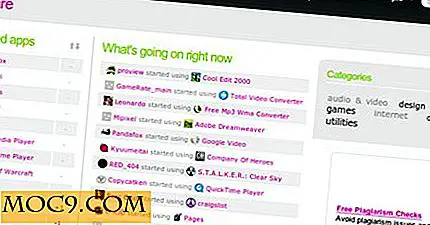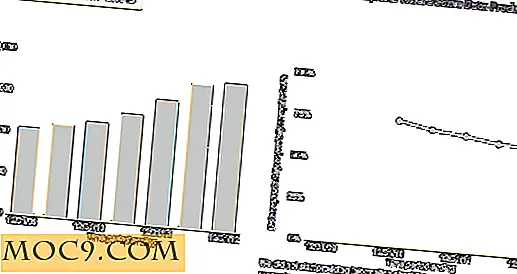विंडोज़ में रैम डिस्क कैसे सेट अप करें और इस्तेमाल करें
एक रैम डिस्क आपके कंप्यूटर की रैम से बना हार्ड ड्राइव है। यह डेटा को स्थायी रूप से सहेज नहीं सकता है, लेकिन यह अविश्वसनीय रूप से तेज़ है। यदि आप इसे आज़माकर देखना चाहते हैं, तो आप मुफ्त सॉफ्टवेयर के साथ और एक कंप्यूटर अपग्रेड के बिना एक रैम डिस्क बना सकते हैं। यह लेख विंडोज 10 पर रैम डिस्क को सेट अप और उपयोग करने के तरीके के माध्यम से चलता है।
ImDisk Toolkit का उपयोग करना
आईएमडीस्क टूलकिट आभासी ड्राइव के प्रबंधन के लिए एक आवेदन है। इसमें एक उपयोगिता भी शामिल है जो रैम ड्राइव के निर्माण की अनुमति देती है।
संबंधित : आपके विंडोज पीसी को गति देने के 5 तरीके
1. Sourceforge.net से ImDisk डाउनलोड करें।
2. आवेदन स्थापित करें। स्थापना के दौरान सभी घटकों को शामिल करना सुनिश्चित करें।

3. "रामडिस्क कॉन्फ़िगरेशन" लेबल वाले डेस्कटॉप आइकन पर डबल-क्लिक करें।

4. विंडो के शीर्ष पर बॉक्स में डिस्क आकार समायोजित करें। डिस्क कम करने के तरीके को महसूस करने के लिए हम कम से कम 4 गीगाबाइट स्टोरेज की सलाह देते हैं।

5. खिड़की के नीचे "ठीक" पर क्लिक करें। यह आपकी रैम डिस्क बनाएगा, जो केवल एक वर्चुअल डिस्क है जो आपके कंप्यूटर की रैम को असाइन किया गया है। प्रक्रिया पारदर्शी रूप से होती है, इसलिए आपको ऐसा करने की ज़रूरत नहीं है।

6. अगर आपको शट डाउन सेटिंग्स के बारे में चेतावनी मिलती है, तो "शट डाउन सेटिंग्स" बटन पर क्लिक करें।

फिर अपने व्यवस्थापक पासवर्ड के साथ सेटिंग फलक अनलॉक करें।

अंत में, "तेज स्टार्टअप (अनुशंसित) चालू करें" के बगल में स्थित चेक बॉक्स को अनचेक करें, और विंडो के नीचे "परिवर्तन सहेजें" पर क्लिक करें।
फास्ट स्टार्टअप आपके हार्ड ड्राइव पर पूरी तरह से बंद और हाइबरनेशन के बीच एक सिस्टम स्थिति को सहेजकर अपने कंप्यूटर को चालू करने की प्रक्रिया को गति देता है। ऐसा तब होता है जब कंप्यूटर आपकी रैम की सामग्री को एक स्थिर हार्ड ड्राइव पर लिखता है। जैसा कि आप अनुमान लगा सकते हैं, यह आपके डेटा डिस्क को संरक्षित और ट्रैक करने की आपकी रैम डिस्क की क्षमता से गड़बड़ कर सकता है।
फास्ट स्टार्टअप ऑफ के साथ, जूते थोड़ा अधिक समय ले सकते हैं, लेकिन यह संदिग्ध है कि आप अधिक ध्यान देंगे।

तेजी से स्टार्टअप को अक्षम करने से चेतावनी विंडो को पूरा किया जाएगा, लेकिन चलो क्यों विचार करें। यह आपके कंप्यूटर को बंद करते समय ImDisk को आपकी RAM डिस्क के डेटा को छवि फ़ाइल में सहेजने की अनुमति देगा। यदि आप नहीं करते हैं, तो आपकी रैम डिस्क की सामग्री पूरी तरह से मिटाई जाएगी, बिना सहेजे गए छवि संग्रहण के। यह पिछली सामग्री को लोड करने के लिए रैम डिस्क की क्षमता को अक्षम भी करेगा। असल में, ड्राइव रैम की तरह बहुत अधिक काम करेगा और डिस्क की तरह बहुत कम होगा। आपके उपयोग के मामले के आधार पर, यह निराशाजनक या अनुपयोगी हो सकता है।
6. आपकी रैम डिस्क अब उपयोग के लिए तैयार है। आप तेजी से तेजी से छोड़कर, किसी भी सामान्य हार्ड ड्राइव की तरह इसे एक्सेस और उपयोग कर सकते हैं। और हम तेजी से मतलब है। जबकि डिस्क से पढ़ने पर एक एसएसडी 300 से 500 एमबी की पेशकश कर सकता है, एक रैम डिस्क मध्यम मेमोरी स्टिक पर भी 5000 एमबी से अधिक की पेशकश कर सकती है।

निष्कर्ष
रैम डिस्क के बारे में बड़ा सवाल वास्तव में "तो क्या है?" जैसे ही ड्राइव हैं, वे किसके लिए अच्छे हैं? आप ड्राइव को बूट नहीं कर सकते हैं, और आप उन्हें स्थायी रूप से जानकारी सहेज नहीं सकते हैं।
रैम डिस्क उन अनुप्रयोगों में सबसे लोकप्रिय और शक्तिशाली हैं जहां डेटा लेखन और पढ़ना महत्वपूर्ण है, लेकिन डेटा अखंडता नहीं है। आप स्क्रैच डिस्क के रूप में उपयोग की जाने वाली रैम डिस्क देख सकते हैं, जहां प्रोग्राम ऑन-द-फ्लाई वीडियो प्रतिपादन और प्रभाव प्लेबैक के लिए गणना कर सकते हैं और गणना कर सकते हैं। इन्हें सांख्यिकीय मॉडलिंग या किसी भी अन्य सिस्टम में भी इस्तेमाल किया जा सकता है जिसके लिए उच्च गति पर बहुत अधिक डेटा की आवश्यकता होती है।